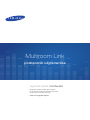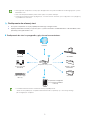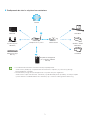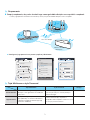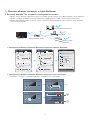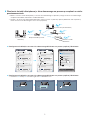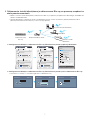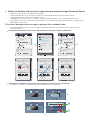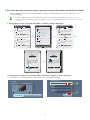Samsung HW-H751 instrukcja
- Kategoria
- Głośniki soundbar
- Typ
- instrukcja
Niniejsza instrukcja jest również odpowiednia dla

podręcznik użytkownika
Multiroom Link
wyobraź sobie możliwości
Dziękujemy za zakup produktu firmy Samsung
W celu uzyskania pełniejszej obsługi produkt należy
zarejestrować na stronie internetowej
www.samsung.com/register

• Obsługiwane urządzenia: Funkcja jest dostępna dla wszystkich modeli 2014 obsługujących system
Multiroom Link.
• Stan sieci bezprzewodowej może mieć wpływ na jakość dźwięku.
• Połączenie sieciowe może się pogorszyć, a nawet zostać utracone, jeśli z upływem czasu pogorszy
się środowisko sieciowe.
A
Podłączanie do własnej sieci
1 Wszystkie urządzenia muszą być podłączone do tego samego routera.
2 Aplikacja Multiroom może być używana tylko z systemami Wireless Audio Multirooms lub SoundBar, które
posiadają funkcję Multiroom Link.
❚
Podłączanie do sieci w przypadku, gdy nie ma koncentratora.
• Posiadanie koncentratora umożliwia łatwiejsze podłączenie.
Jeżeli chcesz podłączyć urządzenia do koncentratora, zapoznaj się z instrukcją obsługi
poszczególnych urządzeń.
2
4
Bezprzewodowy router
Internet
Telewizor
System rozrywki
domowej
Wireless Audio
Multiroom
Soundbar
Urządzenia inteligentne
(Z systemem Android
lub iOS)
Link MateOdtwarzacz płyt
Blu-ray

❚
Podłączanie do sieci z użyciem koncentratora.
• Posiadanie koncentratora umożliwia łatwiejsze podłączenie.
Jeżeli chcesz podłączyć urządzenia do koncentratora, zapoznaj się z instrukcją obsługi
poszczególnych urządzeń.
• Koncentratory mogą nie być dostępne we wszystkich krajach i regionach.
Jeżeli chcesz kupić koncentrator, skontaktuj się lub odwiedź punkt sprzedaży, w którym kupiłeś
system Wireless Audio Multiroom lub skontaktuj się z Centrum Obsługi Klienta Samsung.
3
4
Bezprzewodowy router
Koncentrator
Internet
Telewizor
System rozrywki
domowej
Wireless Audio
Multiroom
Soundbar
Urządzenia inteligentne
(Z systemem Android
lub iOS)
Link MateOdtwarzacz płyt
Blu-ray

A
Grupowanie
❚
Grupuj urządzenia, aby móc słuchać tego samego źródła dźwięku ze wszystkich urządzeń.
• Funkcja grupowania umożliwia słuchanie tej samej muzyki lub źródła dźwięku z kilku urządzeń.
`
Konfiguracja grupowania za pomocą aplikacji Multiroom
A
Tryb Multiroom a tryb Surround
Tryb Multiroom Tryb Surround Uwaga
Zastosowanie
Możesz słuchać tego samego źródła
dźwięku z kilku głośników w osobnych
miejscach.
Umieść kilka głośników Multiroom w
tym samym miejscu i słuchaj dźwięku
przestrzennego.
Ograniczenia
Dźwięk każdego urządzenia może
być opóźniony w stosunku do obrazu
i dźwięku urządzenia odtwarzającego
zawartość źródłową.
Funkcja nie może być używana w
przypadku wielu urządzeń rozmieszczonych
w różnych pomieszczeniach.
4
4
System rozrywki
domowej
Wireless Audio
Multiroom
Soundbar
Ten sam dźwięk
Multiroom Audio 1 + [Samsung]
Grupa
To create a new group.
choose some speakers.
Brak muzyki
Multiroom Audio 1
Multiroom Audio 1 + [Samsung]
Soundbar 1
Soundbar 2
Źródło Edytuj Rozgrupuj
Multiroom Audio 1
[Samsung] Soundbar 1
Brak muzyki
Brak muzyki
Źródło
Źródło
Przestrzenne
Przestrzenne
Grupa
Grupa
Multiroom Audio 1
[Samsung] Soundbar 1
Brak muzyki
Brak muzyki
Źródło
Źródło
Przestrzenne
Przestrzenne
Grupa
Grupa
Zaznacz wszystkie
Grupa
Multiroom Audio 1
Brak muzyki
Wybierz głośniki.
[Samsung] Soundbar 1
[Samsung] Soundbar 2
[Samsung] Soundbar 1
Anuluj Gotowe

A
Słuchanie dźwięku lub muzyki w trybie Multiroom
❚
Słuchanie dźwięku TV z urządzeń w wielu pomieszczeniach
•
Możesz słuchać dźwięku z telewizora za pomocą urządzeń kina domowego, SoundBar lub Wireless Audio Multiroom.
• Dźwięk z każdego urządzenia może być opóźniony względem obrazu wideo i ścieżki audio na telewizorze.
• Dźwięk telewizora Multiroom TV można ustawić za pomocą aplikacji Multiroom lub za pomocą menu telewizora.
Patrz instrukcje poniżej.
`
Konfigurowanie dźwięku telewizora Multiroom za pomocą aplikacji Multiroom
`
Konfigurowanie dźwięku telewizora Multiroom za pomocą menu telewizora
• Ustawienia
;
Dźwięk
;
Ustawienia głośnika
;
Multiroom Link
;
Multiroom
5
4
Ustawienia głośnika
Wyjście dźwięku TV Multiroom Link
XX XXXXXXXXXXX
~
XX XXXXXXXXXXX
~
XX XXXXXXXXXXX
~
XX XXXXXXXXXXX
XX XXXXXXXXXXX
Multiroom Link
~
Ustawienia Surround
OK
Multiroom Link Multiroom
[HTS]Model
Name 1
[Samsung]
M* 2
[HTS]Model
Name 2
[Samsung]
M* 3
[Samsung]
Soundbar 1
[Samsung]
Soundbar 2
[Samsung]
M* 1
Multiroom Link Multiroom
[HTS]Model
Name 1
[Samsung]
M* 2
[HTS]Model
Name 2
[Samsung]
M* 3
[Samsung]
Soundbar 1
[Samsung]
Soundbar 2
[Samsung]
M* 1
Multiroom Link Multiroom
[HTS]Model
Name 1
[Samsung]
M* 2
[HTS]Model
Name 2
[Samsung]
M* 3
Użyj
Nie używaj
[Samsung]
M* 1
Ustawienia
Ustawienia
Ustawienia
w
q
Telewizor
Bezprzewodowy router
Wireless Audio
Multiroom
Soundbar
System rozrywki domowej
[Samsung] M* 1
[Samsung] Soundbar 1
Brak muzyki
Brak muzyki
Źródło
Źródło
Przestrzenne
Przestrzenne
Grupa
Grupa
[Samsung] M* 1
[Samsung] Soundbar 2
Brak muzyki
Brak muzyki
Źródło
Źródło
Przestrzenne
Przestrzenne
Grupa
Grupa
Multiroom Audio 1
[Samsung] Soundbar 1
Brak muzyki
Brak muzyki
Źródło
Źródło
Przestrzenne
Przestrzenne
Grupa
Grupa
Źródło
Wi-Fi
Słuchaj zapisanej muzyki z innych
urządzeń lub usług strumieniowych online.
[HTS]Model Name 1
[TV] Samsung Model Name 1
TV soundbar
Bluetooth
AUX
Anuluj OK

❚
Słuchanie ścieżki dźwiękowej z kina domowego za pomocą urządzeń w wielu
pomieszczeniach
• Możesz słuchać ścieżki dźwiękowej z zestawu kina domowego za pomocą innego zestawu kina domowego,
urządzenia SoundBar lub Wireless Audio Multiroom.
• Dźwięk z zestawu kina domowego Multiroom można ustawić za pomocą aplikacji Multiroom lub za pomocą
menu zestawu kina domowego. Patrz instrukcje poniżej.
`
Konfigurowanie dźwięku zestawu kina domowego Multiroom za pomocą aplikacji Multiroom
`
Konfigurowanie dźwięku zestawu kina domowego Multiroom za pomocą aplikacji Multiroom
• Ustawienia
;
Dźwięk
;
Ustawienia głośnika
;
Multiroom Link
6
4
System rozrywki
domowej
Bezprzewodowy router
Wireless Audio
Multiroom
Soundbar
System rozrywki domowej
[Samsung] M* 1
[Samsung] Soundbar 1
Brak muzyki
Brak muzyki
Źródło
Źródło
Przestrzenne
Przestrzenne
Grupa
Grupa
[Samsung] M* 1
[Samsung] Soundbar 2
Brak muzyki
Brak muzyki
Źródło
Źródło
Przestrzenne
Przestrzenne
Grupa
Grupa
Multiroom Audio 1
[Samsung] Soundbar 1
Brak muzyki
Brak muzyki
Źródło
Źródło
Przestrzenne
Przestrzenne
Grupa
Grupa
Źródło
Wi-Fi
Słuchaj zapisanej muzyki z innych
urządzeń lub usług strumieniowych online.
[HTS]Model Name 1
[HTS]Model Name 2
TV soundbar
Bluetooth
AUX
Anuluj OK
Multiroom Link Multiroom
[Samsung]
Soundbar 1
[Samsung]
Soundbar 2
Multiroom Link Multiroom
[Samsung]
Soundbar 1
[Samsung]
Soundbar 2
Multiroom Link Multiroom
[Samsung]
Soundbar 1
Użyj
Nie używaj

❚
Odtwarzanie ścieżki dźwiękowej z odtwarzacza Blu-ray za pomocą urządzeń w
wielu pomieszczeniach
• Możesz słuchać ścieżki dźwiękowej z odtwarzacza Blu-ray za pomocą urządzeń kina domowego, SoundBar lub
Wireless Audio Multiroom.
• Ścieżkę dźwiękową z odtwarzacza Blu-ray Multiroom można ustawić za pomocą aplikacji Multiroom lub za
pomocą menu odtwarzacza Blu-ray. Patrz instrukcje poniżej.
`
Konfigurowanie dźwięku z odtwarzacza Blu-ray Multiroom za pomocą aplikacji Multiroom
`
Konfigurowanie dźwięku z odtwarzacza Blu-ray Multiroom za pomocą menu odtwarzacza Blu-ray
• Ustawienia
;
Dźwięk
;
Ustawienia głośnika
;
Multiroom Link
7
4
Odtwarzacz płyt
Blu-ray
Bezprzewodowy router
Wireless Audio
Multiroom
Soundbar
System rozrywki domowej
Multiroom Link Multiroom
[Samsung]
Soundbar 1
[Samsung]
Soundbar 2
Multiroom Link Multiroom
[Samsung]
Soundbar 1
[Samsung]
Soundbar 2
Multiroom Link Multiroom
[Samsung]
Soundbar 1
Użyj
Nie używaj
[Samsung] M* 1
[Samsung] Soundbar 1
Brak muzyki
Brak muzyki
Źródło
Źródło
Przestrzenne
Przestrzenne
Grupa
Grupa
[Samsung] M* 1
[Samsung] Soundbar 2
Brak muzyki
Brak muzyki
Źródło
Źródło
Przestrzenne
Przestrzenne
Grupa
Grupa
Multiroom Audio 1
[Samsung] Soundbar 1
Brak muzyki
Brak muzyki
Źródło
Źródło
Przestrzenne
Przestrzenne
Grupa
Grupa
Źródło
Wi-Fi
Słuchaj zapisanej muzyki z innych
urządzeń lub usług strumieniowych online.
[BD]Model Name 1
[BD]Model Name 2
TV soundbar
Bluetooth
AUX
Anuluj OK
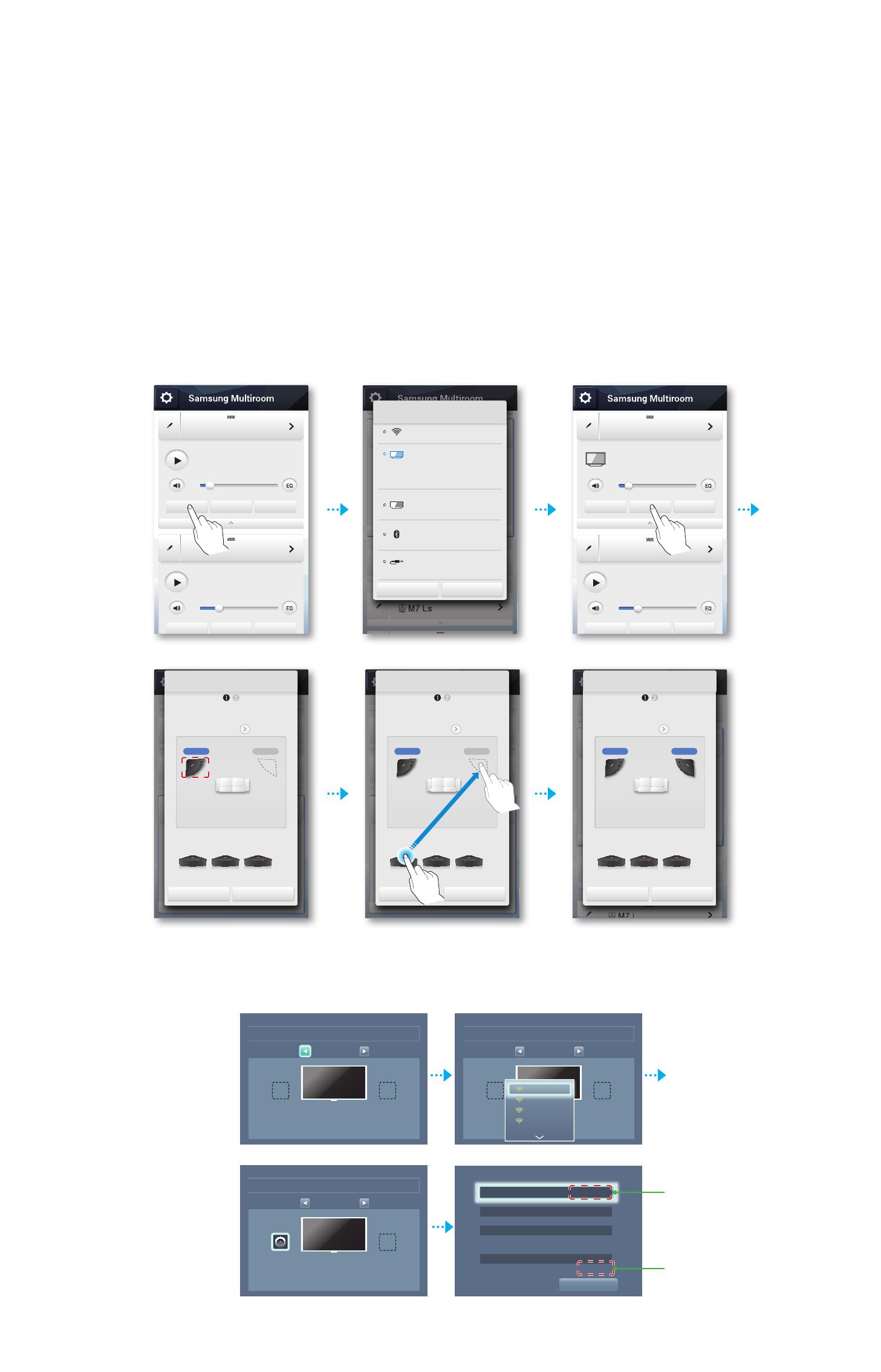
A
Słuchanie dźwięku lub muzyki w trybie dźwięku przestrzennego Surround Sound
• Wkrótce nastąpi aktualizacja trybu Surround Sound.
• Jeżeli źródło dźwięku jest w formacie 2-kanałowym, dźwięk będzie odtwarzany tylko przez głośniki
skonfigurowane jako Przedni Lewy i Przedni Prawy
• Jeżeli połączenie sieciowe nie jest stabilne, tryb Surround Sound może zostać anulowany automatycznie.
• W przypadku ustawiania trybu Surround Sound zaleca się ustawienie jako głośnik Przedni Lewy i Przedni Prawy
głośników o równej mocy.
❚
Słuchanie dźwięku przestrzennego za pomocą kilku urządzeń audio
• Tryb Surround Sound można ustawić za pomocą aplikacji Multiroom lub za pomocą menu telewizora. Patrz
instrukcje poniżej.
`
Konfigurowanie dźwięku przestrzennego telewizora za pomocą aplikacji Multiroom
`
Konfigurowanie dźwięku przestrzennego telewizora za pomocą menu telewizora
• Ustawienia
;
Dźwięk
;
Ustawienia głośnika
;
Multiroom Link
;
Surround
8
4
Multiroom Link
Ustawienia
Surround
Lewy przedni
2CH
Prawy przedni
Ustawienia głośnika
Wyjście dźwięku TV Multiroom Link
XX XXXXXXXXXXX
~
XX XXXXXXXXXXX
~
XX XXXXXXXXXXX
~
XX XXXXXXXXXXX
XX XXXXXXXXXXX
Multiroom Link
~
Ustawienia Surround
OK
Multiroom Link
Ustawienia
Surround
Lewy przedni Prawy przedni
[Samsung] M* 1
[Samsung] M* 2
[Samsung] Soundbar 1
[Samsung] Soundbar 2
2CH
Multiroom Link
Ustawienia
Surround
Lewy przedni Prawy przedni
[Samsung] M* 1
2CH
w
q
[Samsung] M* 1
[Samsung] M*2
Brak muzyki
Brak muzyki
Źródło
Źródło
Przestrzenne
Przestrzenne
Grupa
Grupa
[Samsung] M* 1
[Samsung] M*2
[TV] Samsung Model Name 1
Brak muzyki
Źródło
Źródło
Przestrzenne
Przestrzenne
Grupa
Grupa
Multiroom Audio 1
[Samsung] Soundbar 1
Brak muzyki
Źródło Przestrzenne Grupa
Źródło
Wi-Fi
[TV] Samsung Model Name 1
Podłącz głośniki oraz [TV] Samsung
Model Name 1 za pomocą Wi-Fi, aby
cieszyć się dźwiękiem przestrzennym.
TV soundConnect
Bluetooth
AUX
Anuluj OK
Multiroom Audio 1
Multiroom Audio 1
[Samsung] Soundbar 1
Źródło Przestrzenne Grupa
Stereo i przestrzenny : Ustawienia
2CH
1.
Wybierz liczbę kanałów, które chcesz
ustawić.
[Samsung] M* 1
[Samsung] M* 2 [Samsung] M* 3 [Samsung] M* 4
Przedni L
Przedni R
2. Przeciągnij głośniki do pozycji,
które najlepiej odpowiadają żądanemu
rozmieszczeniu.
Anuluj Dalej
Stereo i przestrzenny : Ustawienia
2CH
1.
Wybierz liczbę kanałów, które chcesz
ustawić.
[Samsung] M* 1 [Samsung] M* 2
[Samsung] M* 3 [Samsung] M* 4 [Samsung] M* 5
Przedni L
Przedni R
2. Przeciągnij głośniki do pozycji,
które najlepiej odpowiadają żądanemu
rozmieszczeniu.
Anuluj Dalej
Multiroom Audio 1
Multiroom Audio 1
[Samsung] Soundbar 1
Źródło Przestrzenne Grupa
Stereo i przestrzenny : Ustawienia
2CH
1.
Wybierz liczbę kanałów, które chcesz
ustawić.
[Samsung] M* 1
[Samsung] M* 2 [Samsung] M* 3 [Samsung] M* 4
Przedni L
Przedni R
2. Przeciągnij głośniki do pozycji,
które najlepiej odpowiadają żądanemu
rozmieszczeniu.
Anuluj Dalej

❚
Słuchanie dźwięku przestrzennego za pomocą urządzeń SoundBar oraz Multiroom Audio.
• Można skonfigurować tryb Surround+SoundBar za pomocą aplikacji Multiroom lub menu telewizora. Patrz
instrukcje poniżej.
• Jeżeli źródło dźwięku przesyłanego do urządzenia SoundBar jest zakodowane w formacie DTS,
dźwięk będzie odtwarzany tylko przez głośniki, które są skonfigurowane jako Przedni Lewy i Przedni
Prawy.
`
Konfigurowanie trybu Surround+SoundBar za pomocą aplikacji Multiroom
`
Konfigurowanie trybu Surround+SoundBar telewizora za pomocą menu telewizora.
• Ustawienia
;
Ustawienia głośnika
;
Multiroom Link
;
Soundbar+Surround
9
4
[Samsung] Soundbar 1
[Samsung] Soundbar 2
Brak muzyki
Brak muzyki
Źródło
Źródło
Przestrzenne
Przestrzenne
Grupa
Grupa
[Samsung] Soundbar 1
[Samsung] Soundbar 2
[TV] Samsung Model Name 1
Brak muzyki
Źródło
Źródło
Przestrzenne
Przestrzenne
Grupa
Grupa
Multiroom Audio 1
[Samsung] Soundbar 1
Brak muzyki
Źródło Przestrzenne Grupa
Źródło
Wi-Fi
[TV] Samsung Model Name 1
Podłącz głośniki oraz [TV] Samsung
Model Name 1 za pomocą Wi-Fi, aby
cieszyć się dźwiękiem przestrzennym.
TV soundConnect
Bluetooth
AUX
Anuluj OK
Stereo i przestrzenny : Ustawienia
[Samsung] Soundbar
[Samsung] M* 1 [Samsung] M* 2 [Samsung] M* 3 [Samsung]...
Przedni L+R
Przestrzenny LPrzestrzenny L
Przesuń głośnik, przeciągając go do
żądanego położenia.
Anuluj Dalej
Przedni L+R
Stereo i przestrzenny : Ustawienia
[Samsung] Soundbar
[Samsung] M* 1
[Samsung] M* 2 [Samsung] M* 3 [Samsung] M* 4
Przestrzenny RPrzestrzenny L
Przesuń głośnik, przeciągając go do
żądanego położenia.
Anuluj Dalej
Ustawienia
Multiroom Link
OK Test głośnika
Soundbar+Surround
Poziom głośności
Lewy przestrzenny Prawy przestrzenny
Ustawienia głośnika
OK
Wyjście dźwięku TV Multiroom Link
XXXXXXXX
XXXXXXXX
Multiroom Link
~
XXXXXXXX
~
Ustawienia Surround
~
XXXXXXXX
~
XXXXXXXX
w
q
-
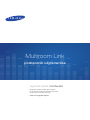 1
1
-
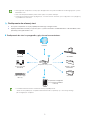 2
2
-
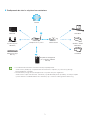 3
3
-
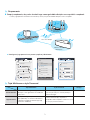 4
4
-
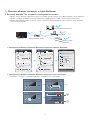 5
5
-
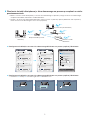 6
6
-
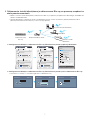 7
7
-
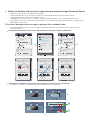 8
8
-
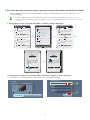 9
9
Samsung HW-H751 instrukcja
- Kategoria
- Głośniki soundbar
- Typ
- instrukcja
- Niniejsza instrukcja jest również odpowiednia dla
Powiązane artykuły
-
Samsung WAM1500 instrukcja
-
Samsung Soundbar J650 320W 4.1 Instrukcja instalacji
-
Samsung HW-J651 Instrukcja instalacji
-
Samsung WAM3501 Skrócona instrukcja obsługi
-
Samsung WAM1500 Skrócona instrukcja obsługi
-
Samsung HW-F751 Instrukcja obsługi
-
Samsung WAM5500 Skrócona instrukcja obsługi
-
Samsung HW-MS6500 Skrócona instrukcja obsługi
-
Samsung Bezprzewodowy system audio – Multiroom 360 WAM6500 Instrukcja obsługi